Är du på jakt efter ett kreativt sätt att skapa en filmplakat i stil av Preacher? I denna handledning visar jag dig hur du med enkla Photoshop-trick och en riktad fotosession kan åstadkomma ett unikt och grunge-aktigt utseende. Låt oss sätta igång direkt!
Viktigaste insikter
- Använd en pensel med en grunge-effekt för att lägga till djup och textur.
- Inverttera masker för mer precisa justeringar.
- Experimentera med olika verktygsinställningar och penselstorlekar för att uppnå önskat utseende.
Steg-för-steg-guide
Först och främst gäller det att skapa en bas för din filmplakat. Du kommer att lära dig hur du ger karaktärerna mer volym och djup, så att de ser mer tilltalande ut i bakgrunden.
1. Inför Crunch-effekt
Det första steget är att använda en pensel för att ge mer crunch till ditt motiv. Detta görs bäst genom att lägga till skuggor, så att karaktärerna ser mer övertygande ut i bakgrunden. Du kan titta på exemplet med Nadin och Raphael för att skapa en mörkare stämning.
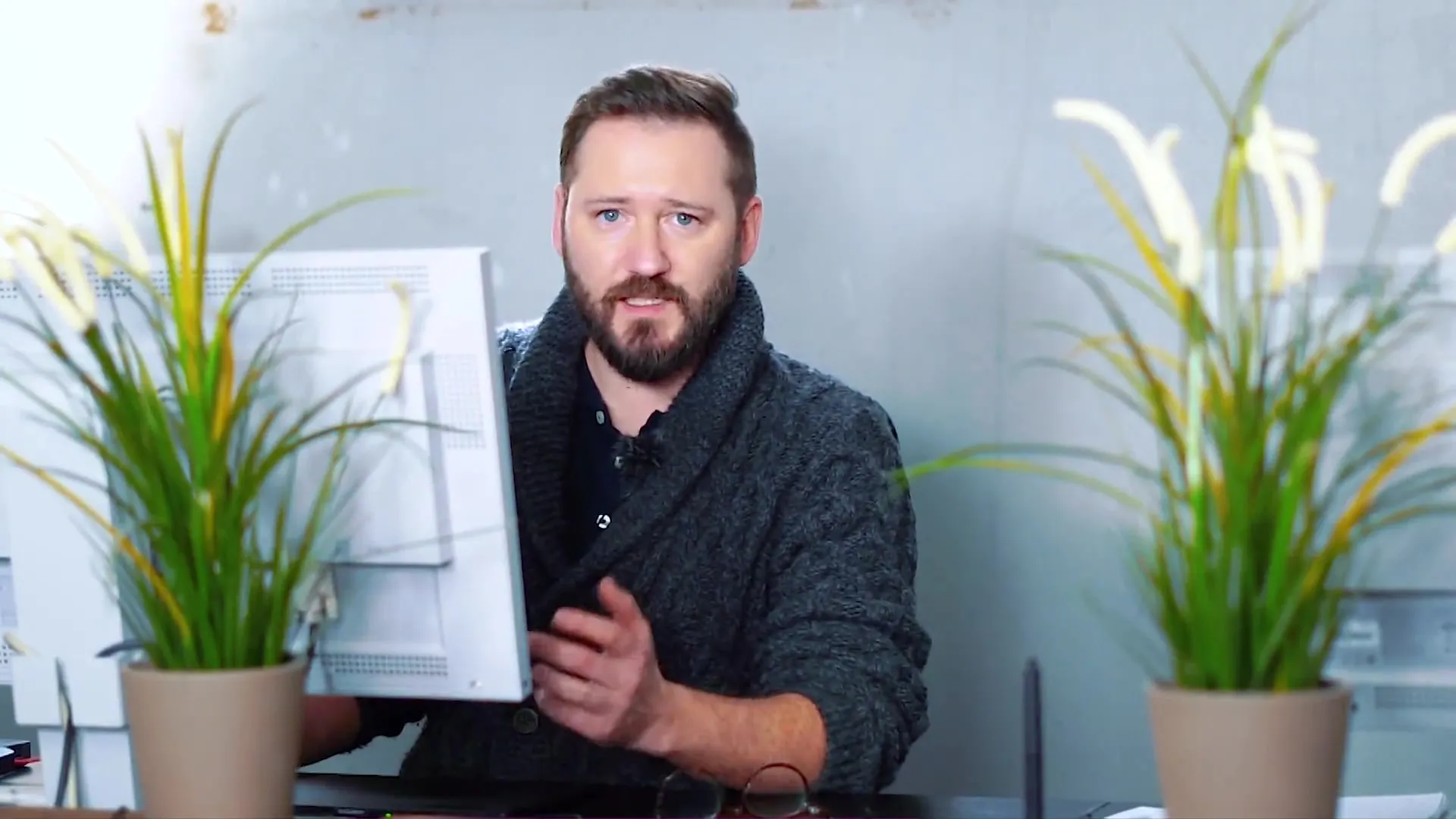
2. Ominstallera karaktärerna
Det är viktigt att positionera dina karaktärer optimalt. Nadin bör placeras större och djupare i bilden för att kunna interagera mer sömlöst med Rafael. Dessa små justeringar skapar en harmonisk helhet.
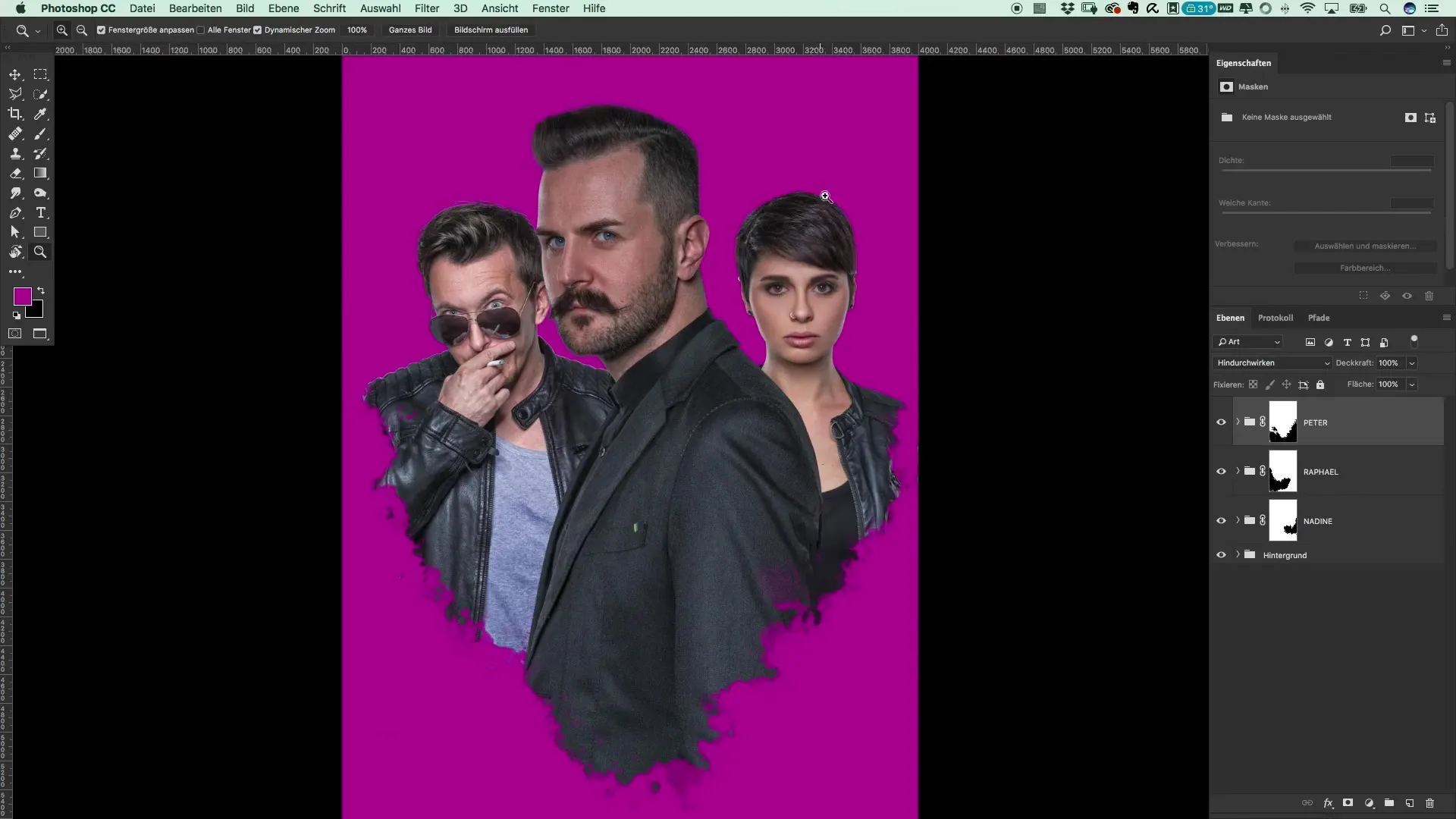
3. Tillämpa färgyta och klippmasker
Nu läggs en svart färgyta över Peter. Denna färgyta kopplas samman med en klippmask. Högerklicka för att skapa klippmasken. Färgytan bör inte vara helt svart, men den hjälper till att separera lagren från varandra.
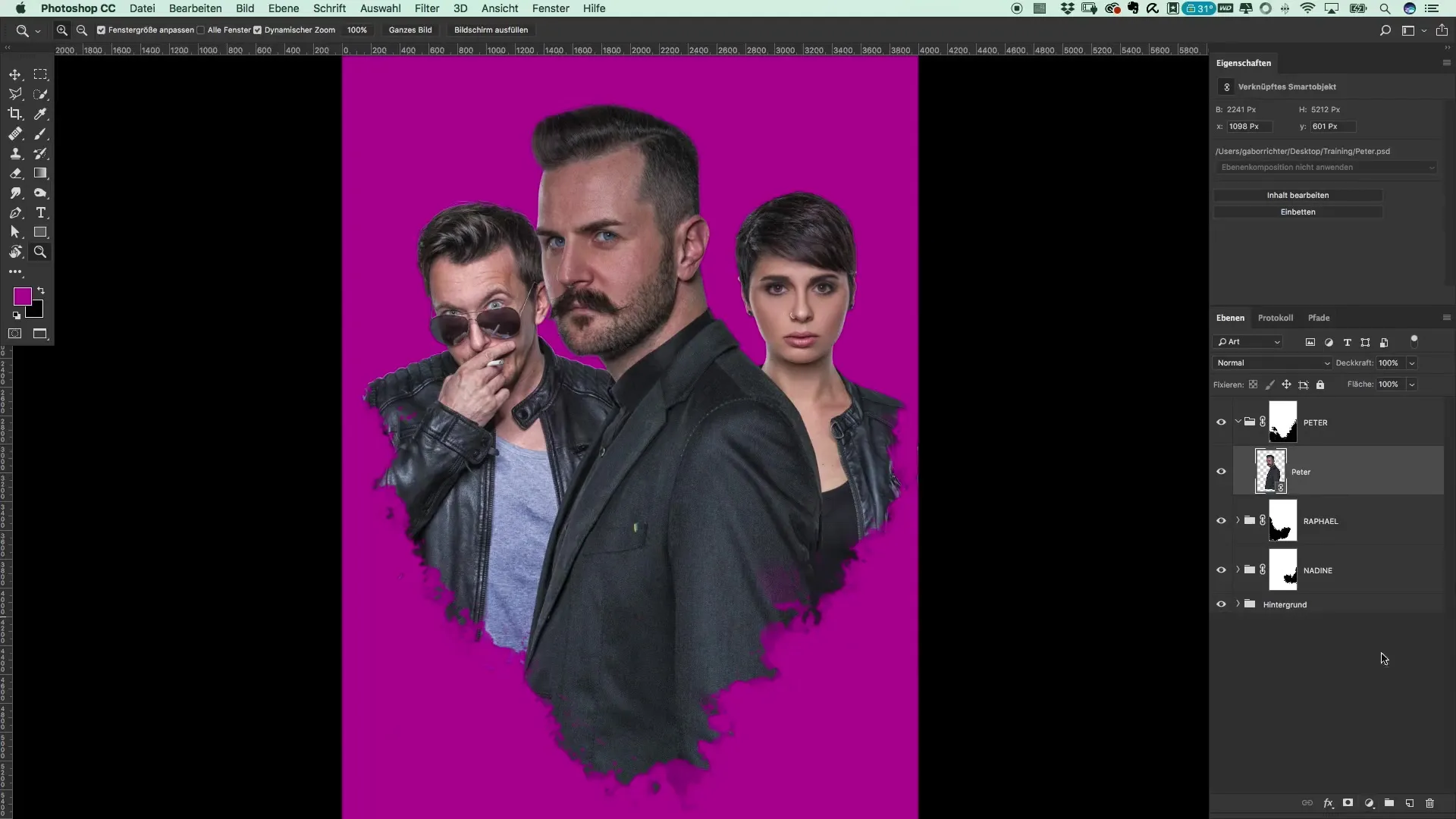
4. Invertiera masken
Eftersom du inte vill att Peter ska bli helt mörk, inverterar du masken. Med "Command + I" (eller "Ctrl + I") kan du snabbt göra detta. Genom detta kan du arbeta med en pensel för att stegvis lägga till crunch-effekten.
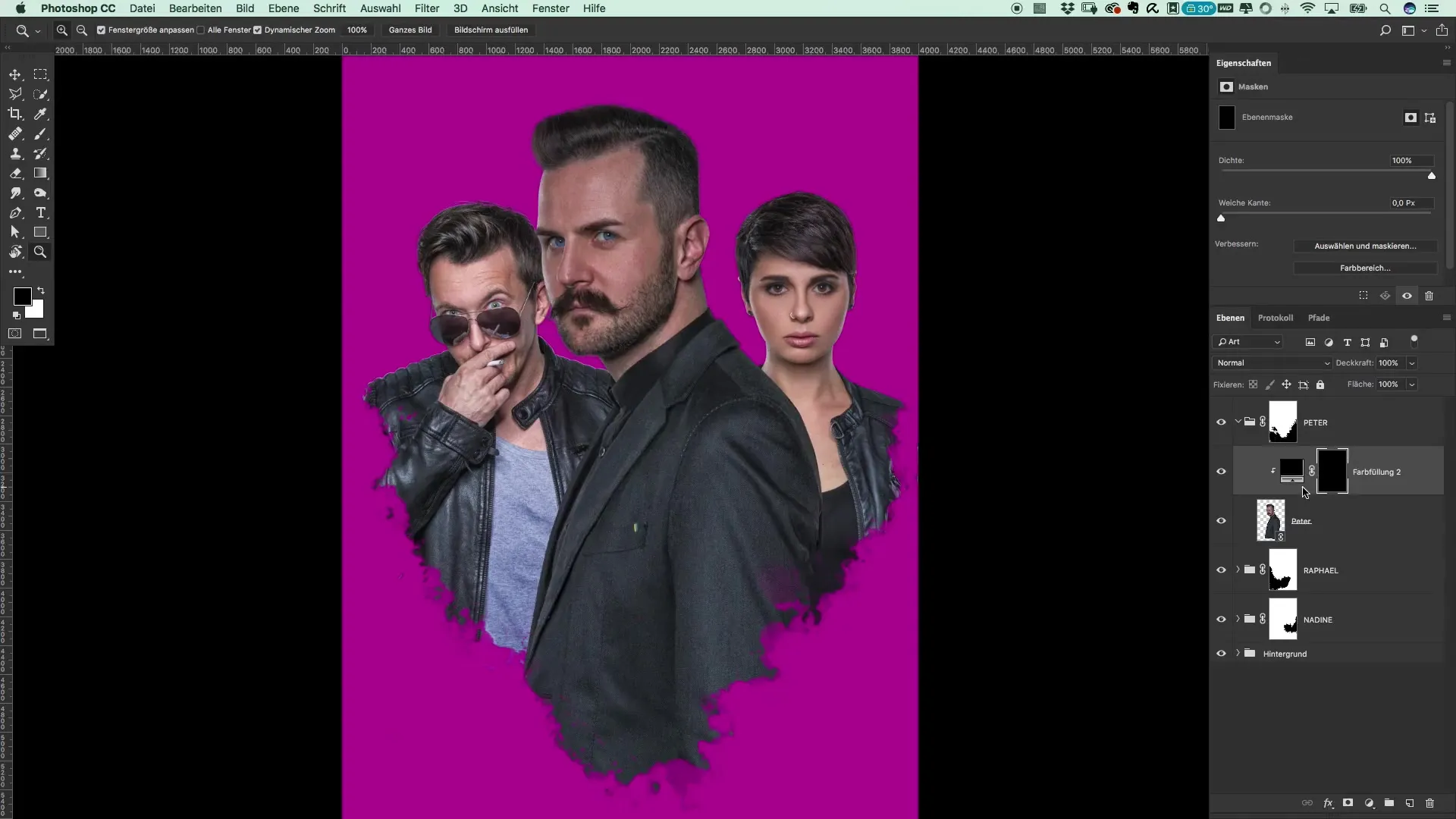
5. Justera penseln
Minimera opaciteten på penseln till ungefär 15% för att försiktigt forma mörkare områden. Börja vid bildens nederkant, där skuggan ska vara mer uttalad, och arbeta dig uppåt. Så får du en mjuk övergång.
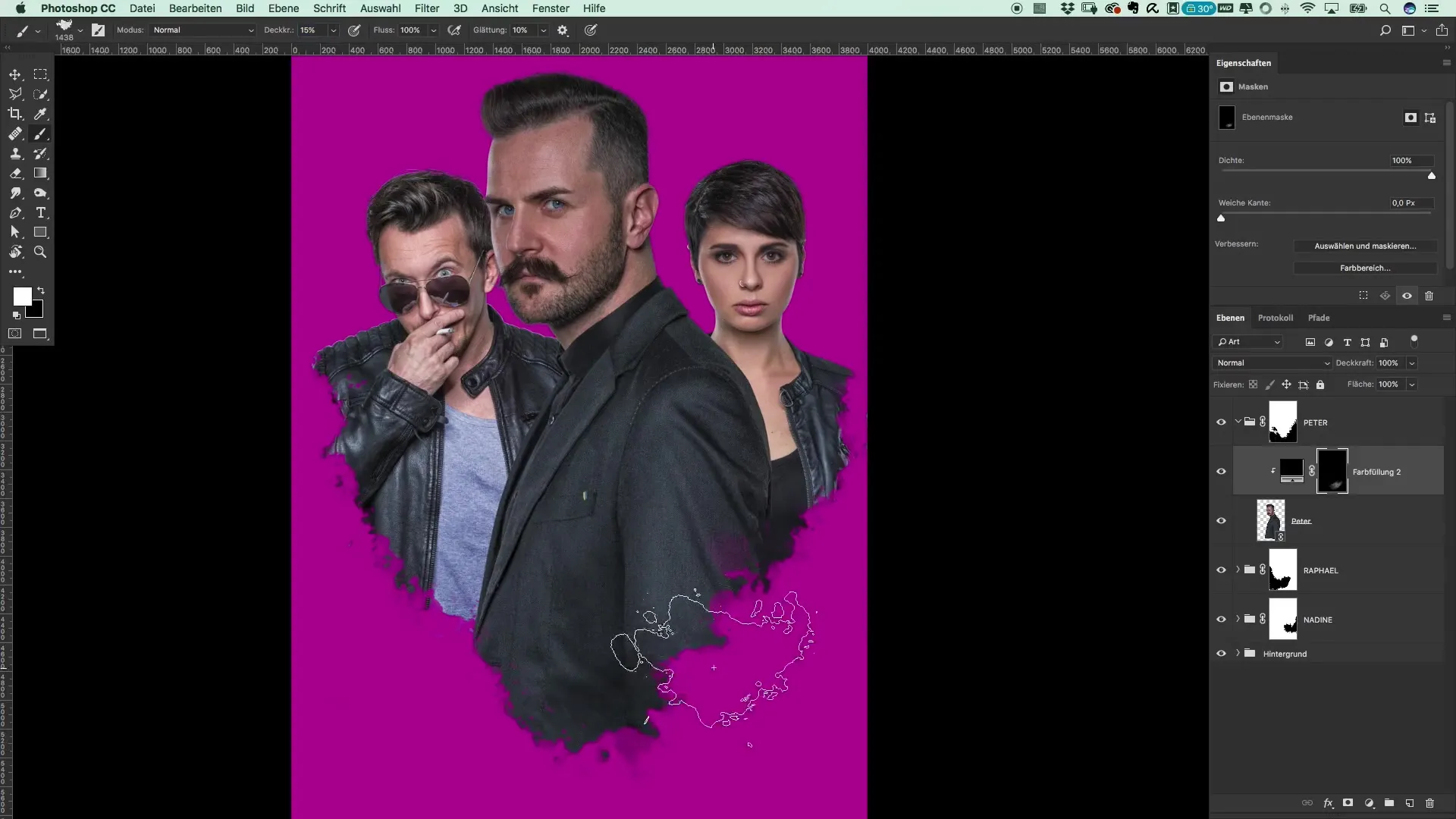
6. Justera Rafael
Med liknande steg kan du nu redigera Rafael. Öppna Rafales grupp och använd återigen en svart färgyta och en klippmask. Experimentera här också med ett något mörkare område för skuggan.
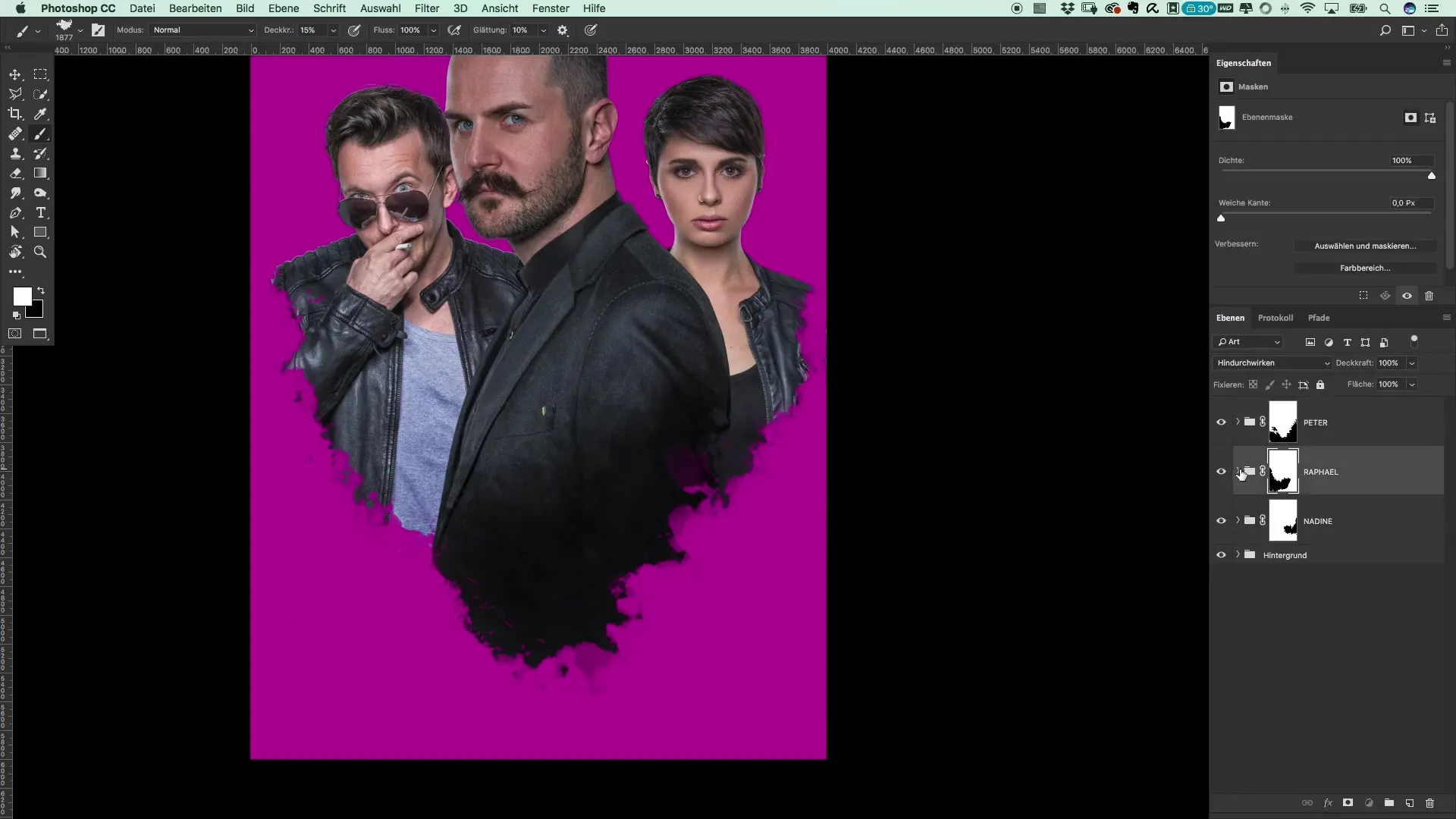
7. Klicka istället för att svepa
När du använder penseln rekommenderar jag att du inte sveper. Ett klick ger dig mycket bättre resultat och framhäver den crunchiga texturen. Du kan göra Rafales ansikte något mörkare genom att använda penseln och minska opaciteten till cirka 50%.
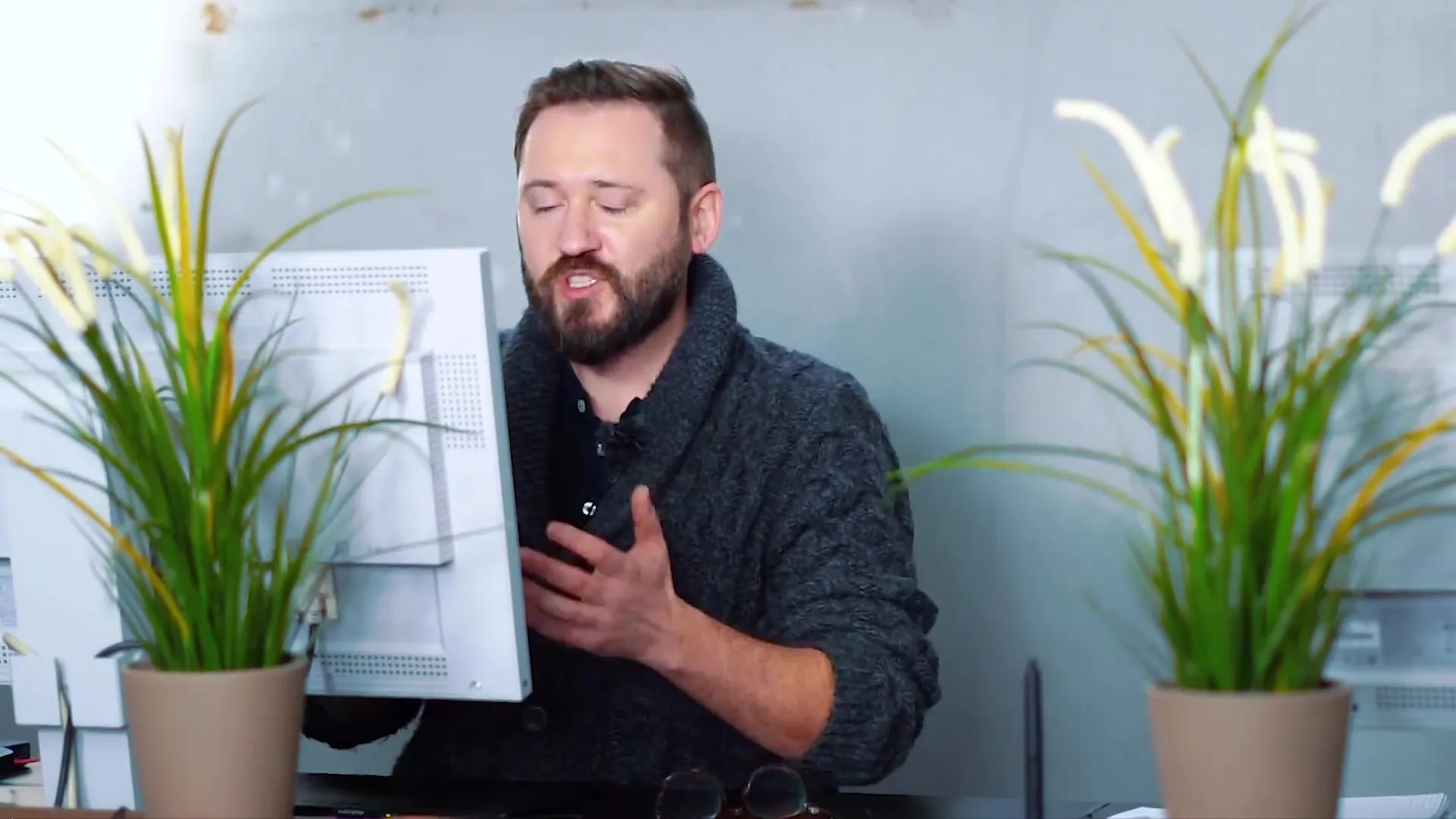
8. Finjusteringar
Om vissa områden är för kraftigt redigerade kan du välja en mjukare pensel för att dölja dessa skillnader. Se till att justera penselstorleken och opaciteten hela tiden för att få ett naturligt resultat.
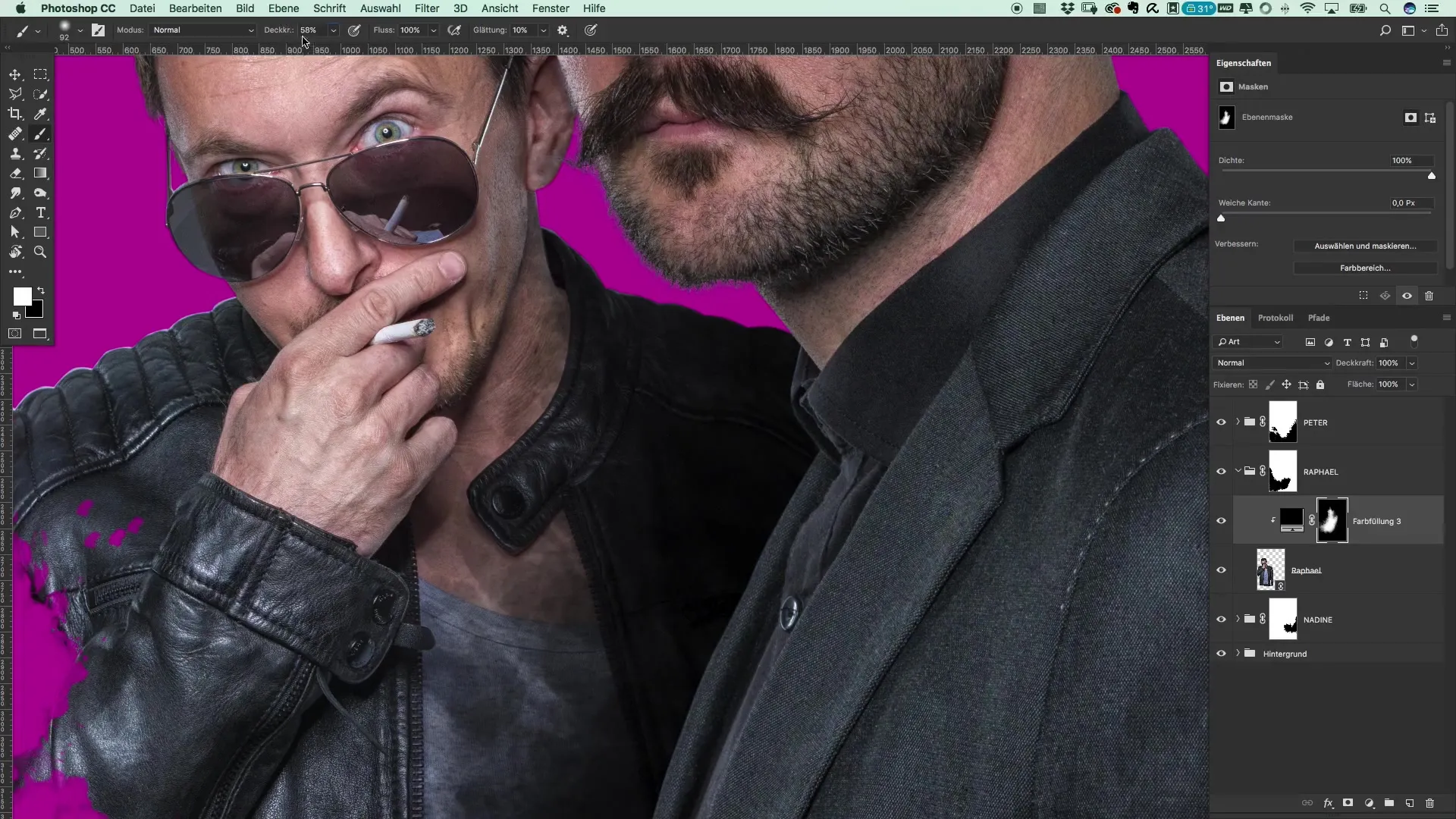
9. Redigera Nadin
Upprepa processen för Nadin. Här använder du också en svart färgyta och en klippmask, följt av inversion av masken. Arbeta in crunch-effekten och försök att måla generöst över bilden.
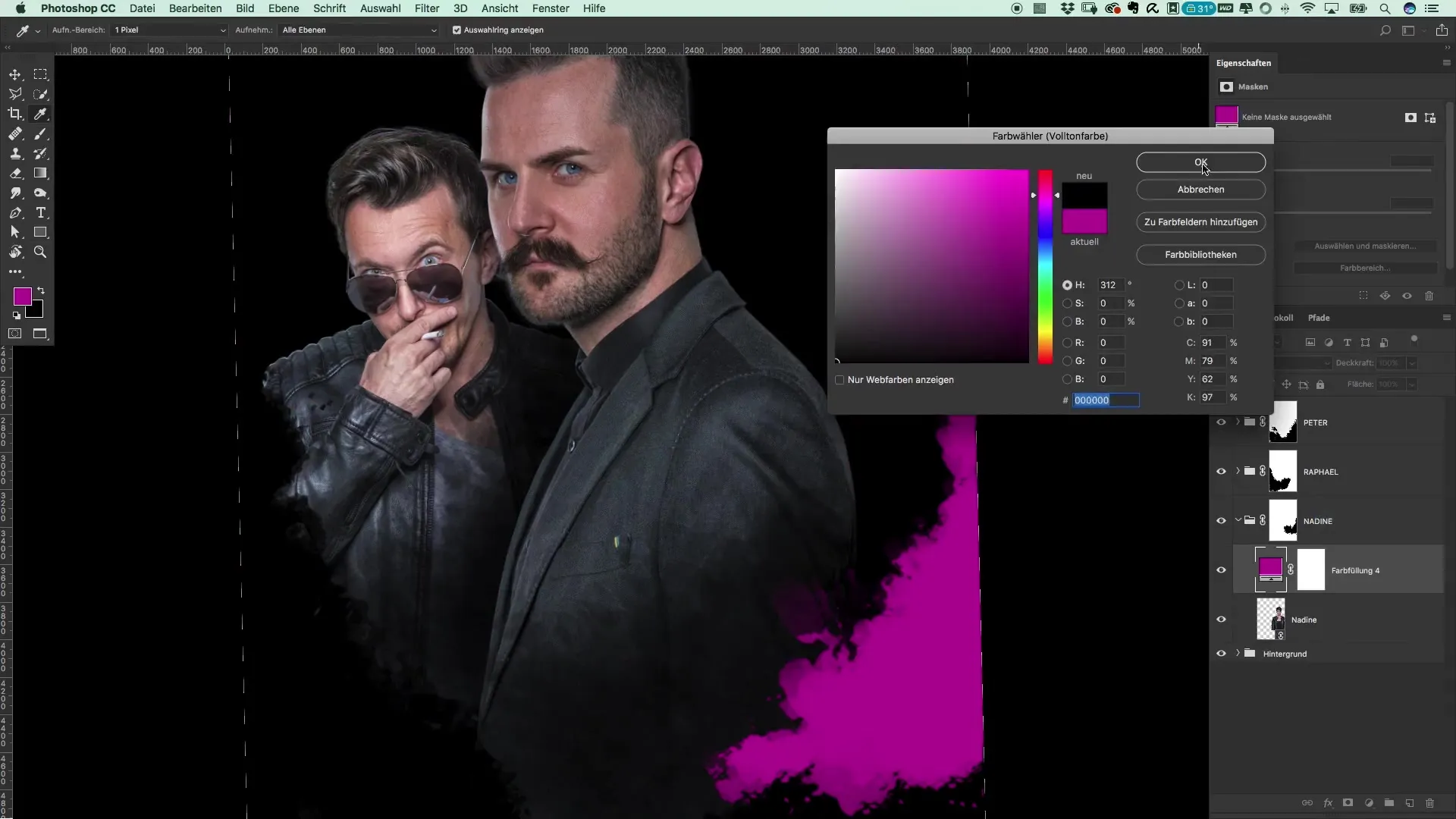
10. Sammanfoga bilden
Efter att du har gjort justeringarna på alla figurer bör du stänga grupperna och presentera bilden som ett sammanhängande verk. Tänk på balansen mellan elementen och grunge-effekten som du vill åstadkomma.
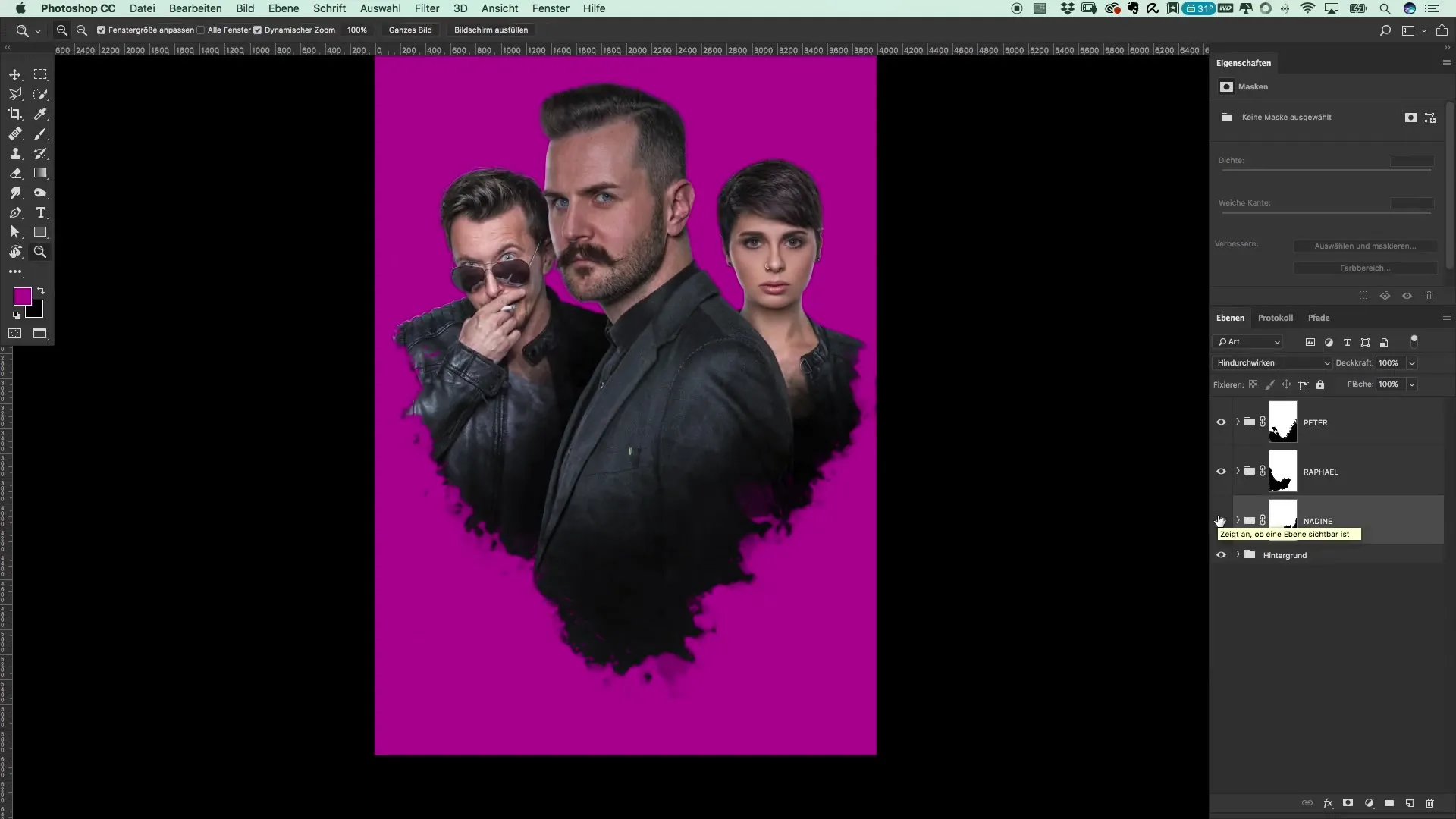
Genom dessa steg har du inte bara placerat dina figurer trovärdigt i bilden, utan även framgångsrikt åstadkommit den önskade Preacher-stilen med grunge-effekter.
Sammanfattning – Skapa filmplakat i Preacher-stil
Du har nu lärt dig hur du får insikter i bildredigering och skapande av filmplakat genom att lägga till djup med effektiva tekniker som maskering och användning av penslar.
Vanliga frågor
Vad är en klippmask?En klippmask kopplar ihop ett lager med ett underliggande, så att ändringarna endast tillämpas på det övre lagret.
Hur väljer jag rätt pensel för grunge-effekter?En pensel med en oregelbunden textur är bra för att uppnå det önskade grunge-utseendet.
Hur kan jag förbättra bildkvaliteten under redigeringen?Säkerställ att originalbilderna har hög upplösning för att behålla detaljer under redigeringen.


